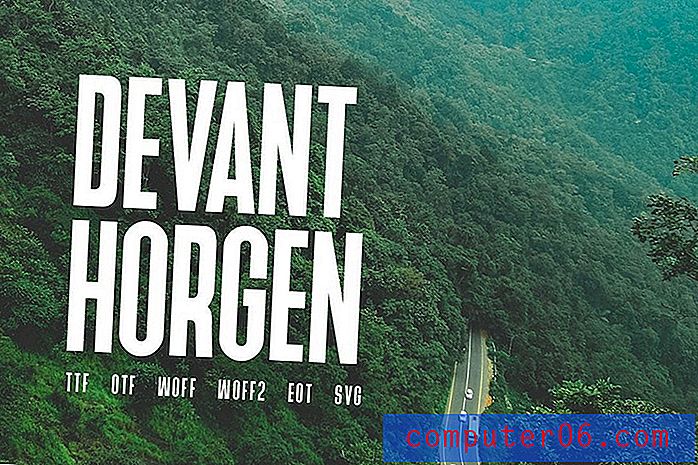Slik viser du en tilgjengelig app på Apple Watch
Mange av appene du laster ned og installerer på din iPhone, vil også ha en tilsvarende Apple Watch-app. er det mulig for disse appene å installere automatisk, men du har kanskje tidligere deaktivert innstillingen som gjør at det kan skje.
Så hvis du har lastet ned en app til telefonen din som du også ønsker å installere på klokken, lurer du kanskje på hvordan du gjør det. Guiden vår nedenfor viser deg hvor du kan finne en liste over apper med watch-app-kolleger som du kan velge å installere på Apple Watch.
Slik installerer du en Apple Watch-app
Trinnene i denne artikkelen ble utført på en iPhone 7 Plus i iOS 10.3.2. Klokken som appen installeres på i en Apple Watch 2 som kjører 3.2.3-versjonen av WatchOS. Denne guiden vil anta at appen allerede er installert på din iPhone. Hvis ikke, må du først gå til App Store på iPhone og installere den.
Trinn 1: åpne Watch- appen.

Trinn 2: Velg fanen My Watch nederst til venstre på skjermen.
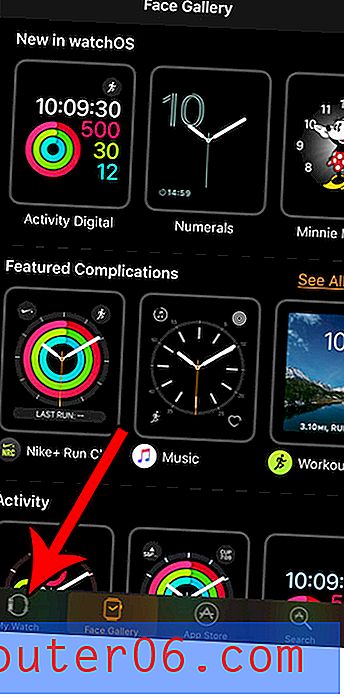
Trinn 3: Bla nedover og velg appen du vil installere Apple Watch-appen for. Merk at ordet “Installert” ikke vises ved siden av en app som for øyeblikket ikke er på Apple Watch. Jeg skal installere Pokemon Go Apple Watch-appen.
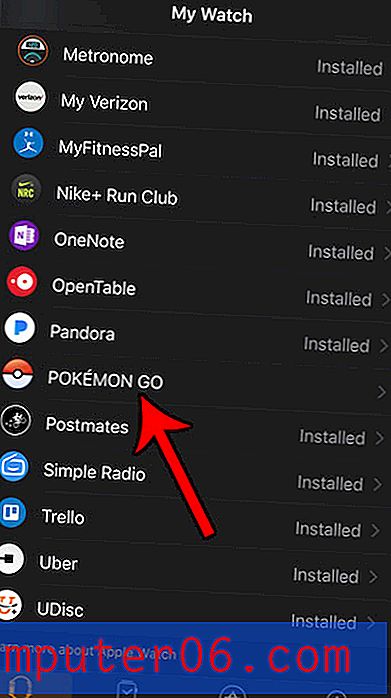
Trinn 4: Trykk på knappen til høyre for Vis app på Apple Watch for å installere den. Det kan ta et øyeblikk eller to å installere klokkeslettet.
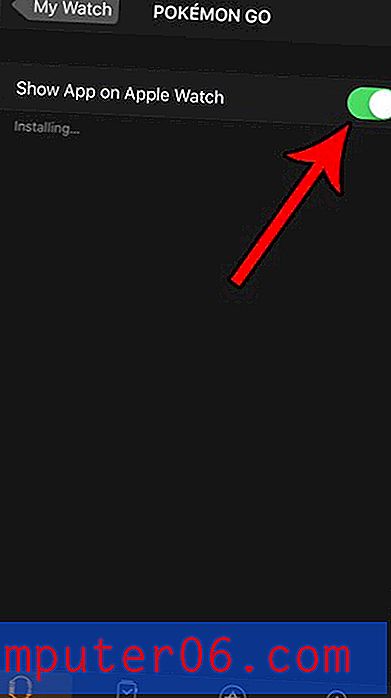
Hvis du foretrekker å installere se apps automatisk når du installerer appen på iPhone, viser denne artikkelen hvor du finner den innstillingen.